Стабильная и безопасная работа операционной системы обеспечивается одновременным функционированием множества различных процессов, назначение которых не всегда понятно пользователю.
При этом они способны оказывать достаточно большую нагрузку на центральный процессор, и непонятно, можно ли их отключить.
В данной статье мы рассмотрим процесс MsMpEng exe, ответим на вопрос что это такое, и всегда ли он должен быть включен?
Содержание:
Особенности
Что же такое msmpeng exe? Это исполняемый процесс, который является важной составной частью функционирования Защитника Windows.
Этот защитник является штатным базовым антивирусом, который установлен на всех операционных системах, таким образом, этот процесс необходимо оставлять включенным, так как он обеспечивает безопасность вашего ПК.
Кроме такого названия, процесс может иметь и название Antimalware Service Executable. Это зависит от разновидности операционной системы и типа ее сборки.
Тем не менее, они достаточно эффективно могут работать в комплексе и отключать Защитник не стоит. Он, например, может помочь при отключении или сбое в главном антивирусе.
к содержанию ↑Суть проблемы
Какая же проблема может возникнуть в связи с протеканием данного процесса?
В некоторых случаях он способен снизить быстродействие компьютера, ввиду оказания достаточно большой нагрузки на аппаратную и программную части оборудования.
В этом случае, если вы откроете Диспетчер процессов, вы увидите, что нагрузка от этого процесса возросла значительно.
Чаще всего процесс работает таким образом, что оказывает нагрузку на жесткий диск.
Один только центральный процесс он нагружает крайне редко. В чуть более частых случаях он может нагружать оба эти компонента.
Причины
Какие неполадки это могут быть? Какие сбои способны привести к чрезмерному возрастанию нагрузки?
- Вирусная активность;
- Сбой в системе работы компонентов программного обеспечения ПК.
Доподлинно установить причину, зачастую, бывает достаточно сложно.
В связи с этим приходится поочередно пробовать различные методы устранения проблемы.
к содержанию ↑Сбой в системе
В случае неполадок в системе и согласованности работы компонентов, требуется отключить процесс. А затем, по желанию, включить его снова.
Для того, чтобы это сделать могут быть использованы несколько способов.
Если вы просто остановите процесс, то получите уведомление о том, что система находится под угрозой.
При этом, после перезагрузки компьютера проблема возникнет снова.
Отключение через Службы
Убедитесь, что на вашем ПК включен исправный антивирус с обновленными базами, так как именно он теперь будет защищать ваш компьютер от угроз.
Теперь через поиск на вашем ПК найдите классическое приложение Службы и запустите его.
- Откроется окно с перечнем служб и исполнительных процессов Виндовс;
- В списке найдите все службы (они могут быть подписаны как Service Executable, Microsoft Security Essential, Windefend,иные значения со словом Security, как на картинке);
- Щелкните по службе правой кнопкой мыши и в открывшемся меню перейдите на пункт ;
- Найдите поле с надписью и кликните по нему;
- В выпавшем меню выберите ;
- Нажмите ;
- Повторите действие со всеми службами Защитника.
Вирусная активность
Важно помнить, что многие вредоносные программы маскируются именно под стандартное программное обеспечение Виндовс и служебные файлы и процессы.
Маскировка эта достаточно поверхностная – обычно, вредоносные файлы просто меняют свое название, «подгоняя» его под имя системного процесса.
И именно такое программное обеспечение, обычно, и создает максимальную нагрузку на процессор (гораздо большую, чем оригинальный компонент).
Как обнаружить такой файл и заметить его активность?
Такой подход позволяет вирусу максимально долго оставаться незамеченным и действовать на ПК.
к содержанию ↑Поиск проблемы
Естественно, что для снижения нагрузки на центральный процессор и обеспечения безопасности компьютера, вредоносное программное обеспечение следует удалить.
Для того чтобы это сделать, необходимо определить, какая именно задача является оригинальной. Как же это сделать?
- Нагрузка на процессор – обычно, именно вирусная активность оказывает максимально большую нагрузку на процессор, снижая быстродействие компьютера;
- Цифровая подпись – вирусы маскируются достаточно поверхностно и достаточно посмотреть, какую цифровую подпись разработчика имеет исполнительный файл – оригинальный файл должен иметь подпись Майкрософт, вирусы же, чаще всего, не имеют вообще никакой подписи;
- Реакция компьютера на отключение – просто остановите процесс и в большинстве случаев, если он был оригинальным, операционная система выдаст вам уведомление о том, что теперь компьютер находится под угрозой, если же этого не произошло, то, скорее всего, файл вирусный.
Устранение
Для устранения такого вирусного файла необходимо использовать антивирус. Как уже было сказано выше, поможет только Полное или Глубокое сканирование всех дисков компьютера, которое может занять несколько часов. Но это время необходимо подождать.
После нахождения всех вирусных файлов, удалите их.
Помещение в карантин не поможет, и если вы не знаете точно, в каком из них может присутствовать вирус, то рискуете оставить все как есть.
Так как помещение такого файла в карантин часто вовсе не дает никаких результатов.
После завершения проверки перезагрузите ваш компьютер. Теперь такой существенной нагрузки на процессор быть не должно.
Вывод
В нормальном состоянии данный служебный процесс почти вовсе не оказывает влияния на быстродействие компьютера, так как его работа не оказывает существенной нагрузки на центральный процессор.
Потому, возрастание нагрузки при выполнении такой задачи может говорить о некоторых сбоях, которые следует устранять незамедлительно. Но для этого сначала нужно установить причину сбоя.
Если при нормальной работе процесс все же сказывается на быстродействии устройства, то технически его отключение возможно – это не приведет к сбоям в работе компьютера.
Но, тем не менее, лучше будет, если он останется включенным, так как именно от него зависит безопасность вашего ПК.

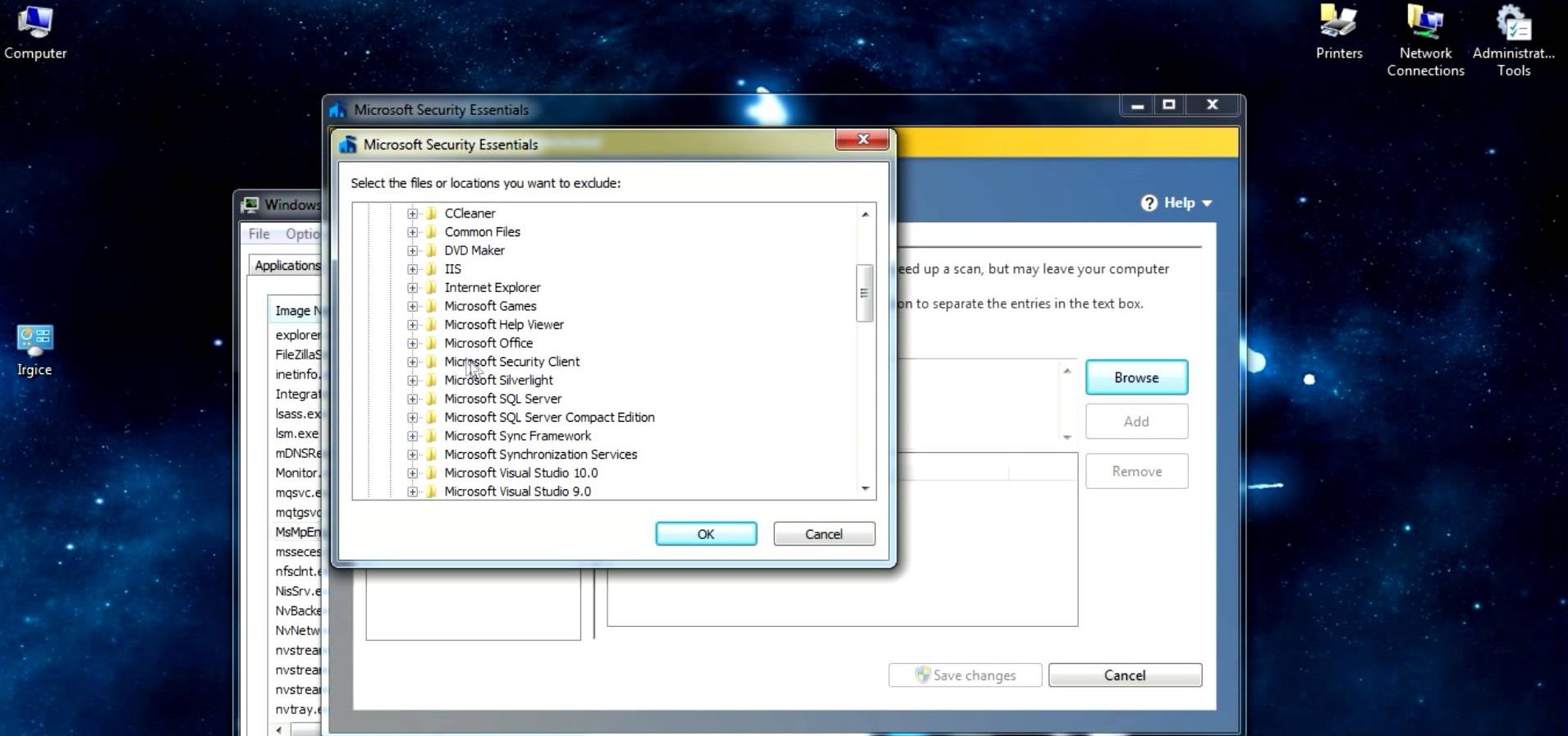
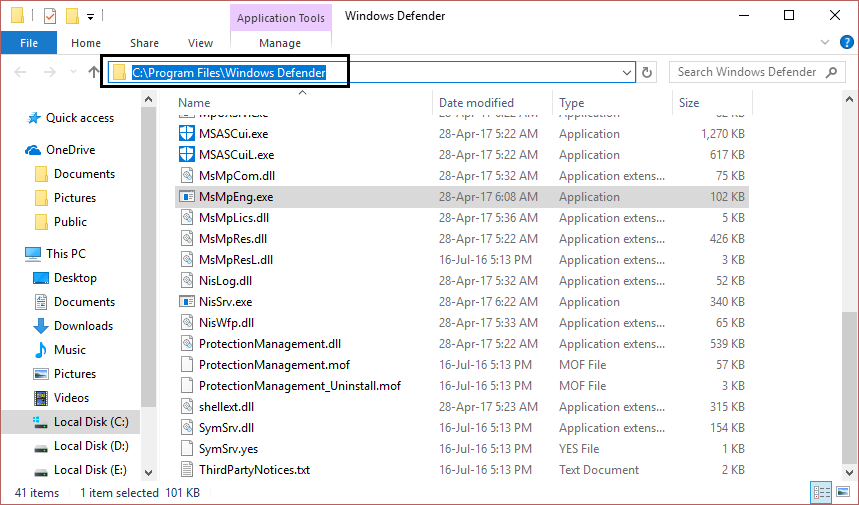
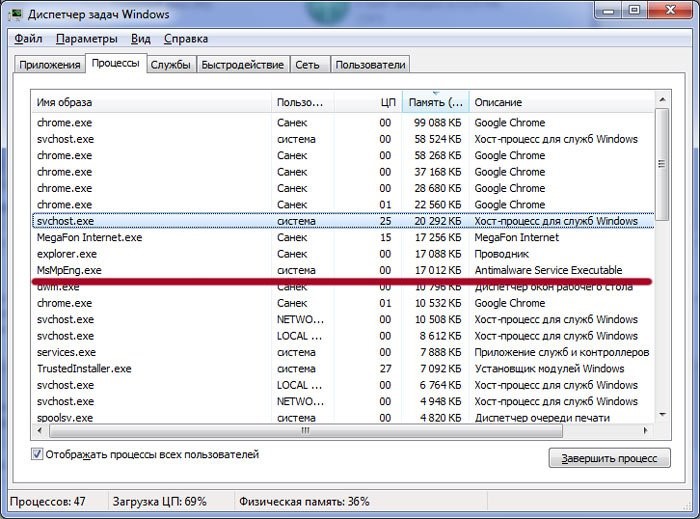
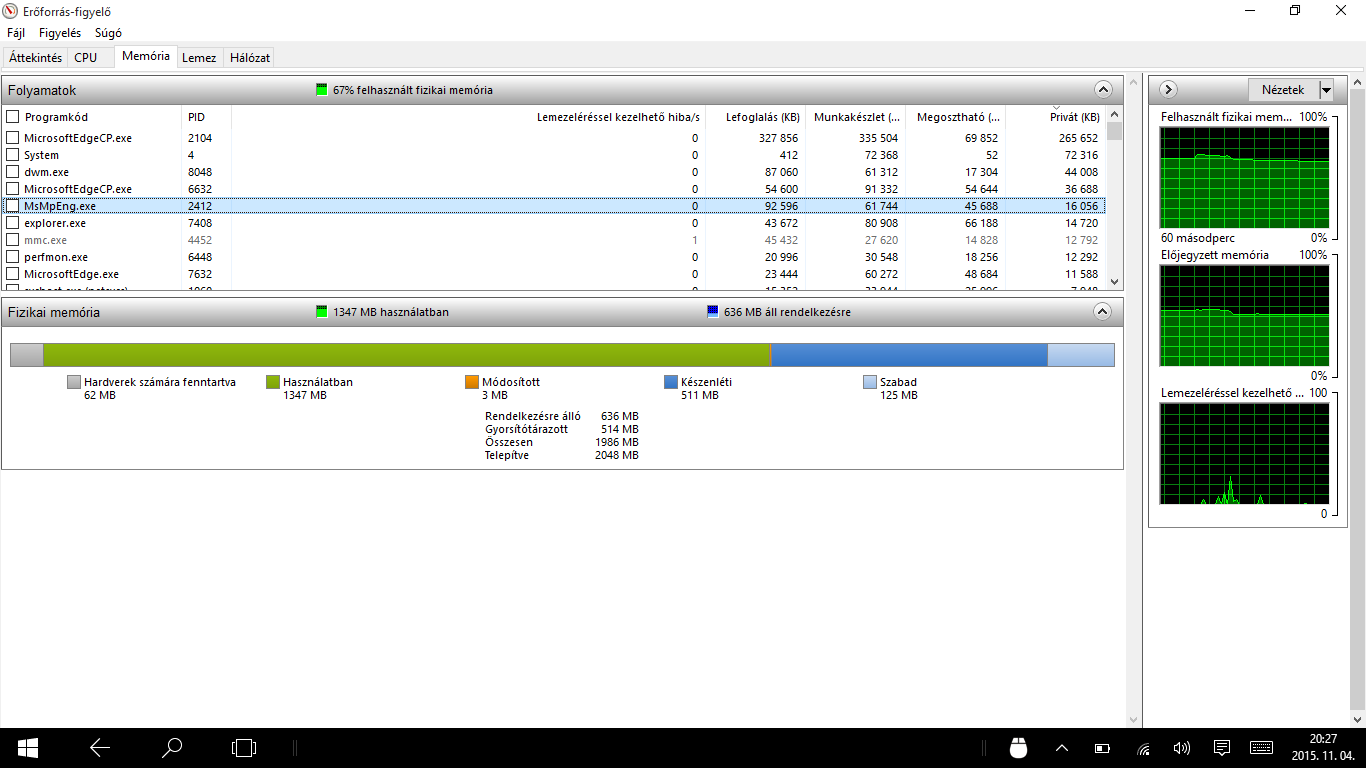
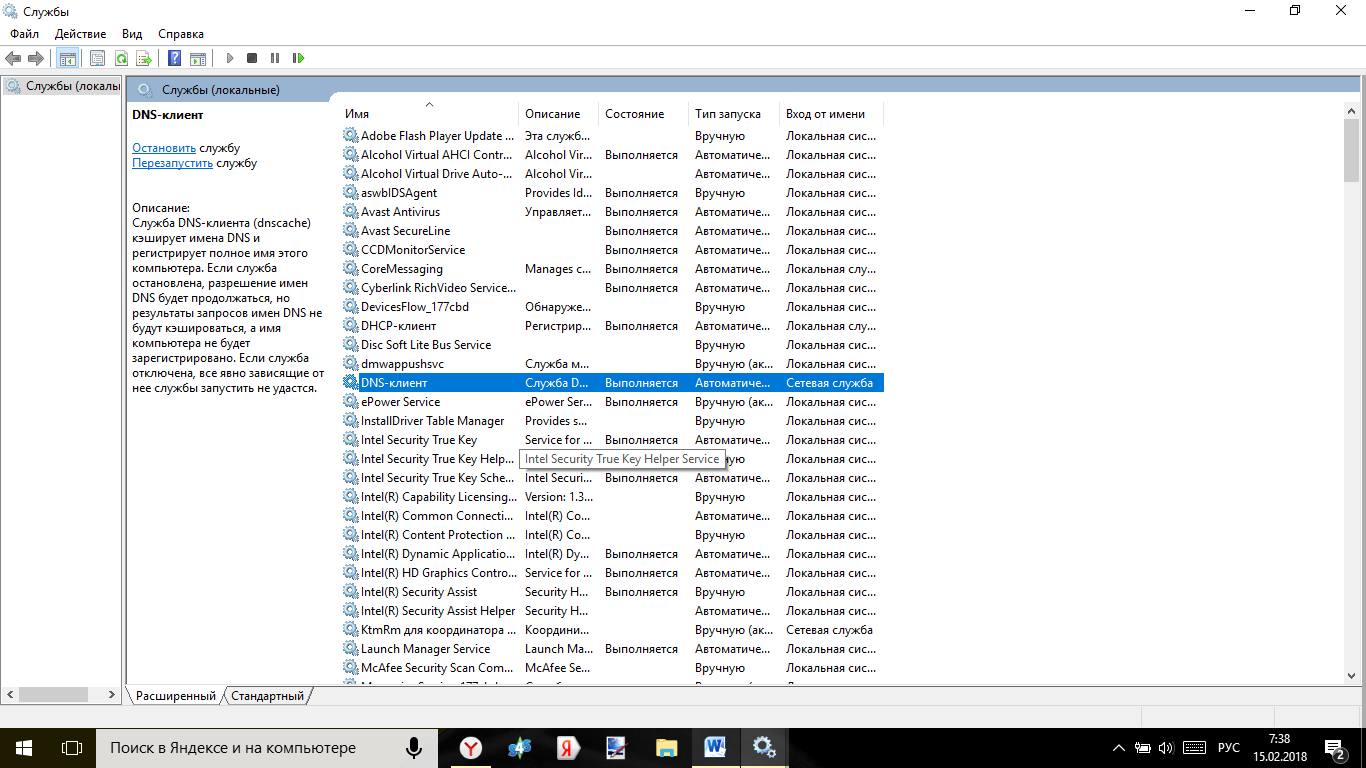
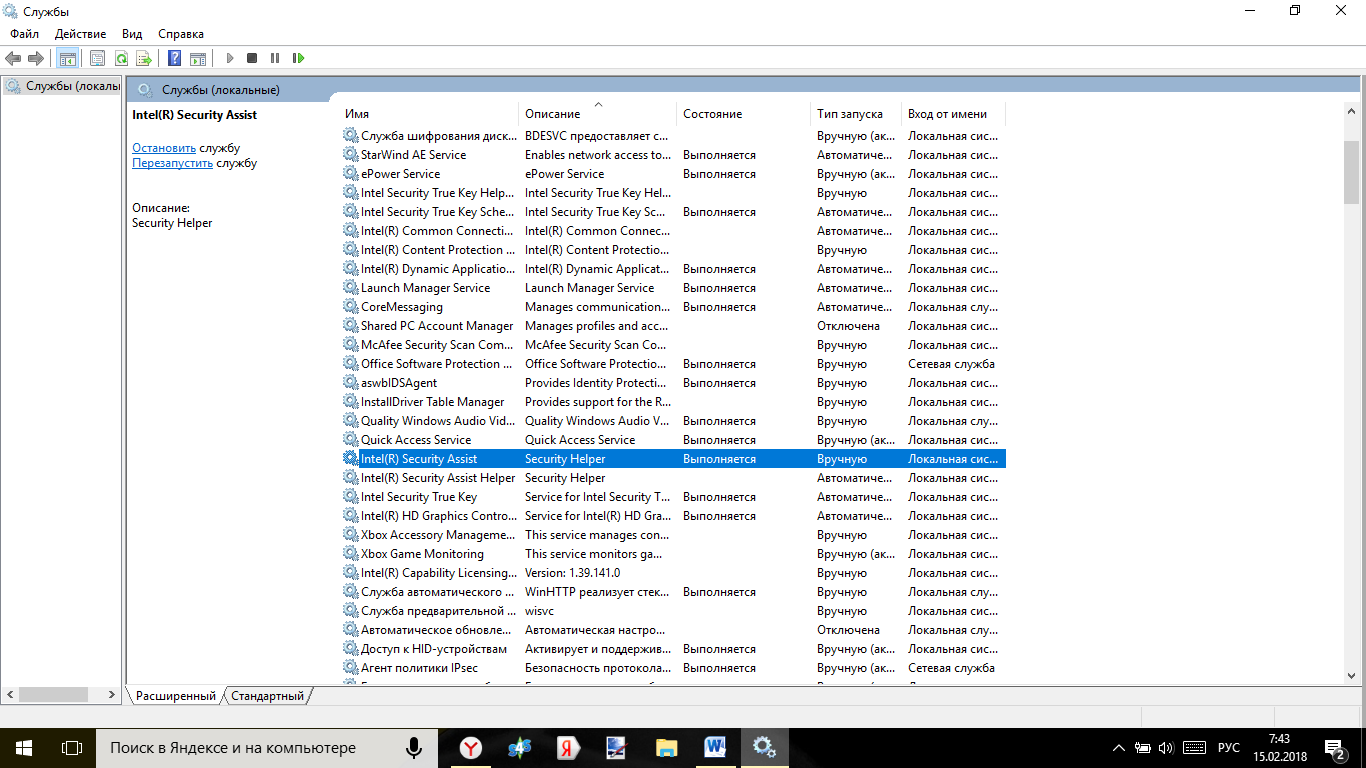
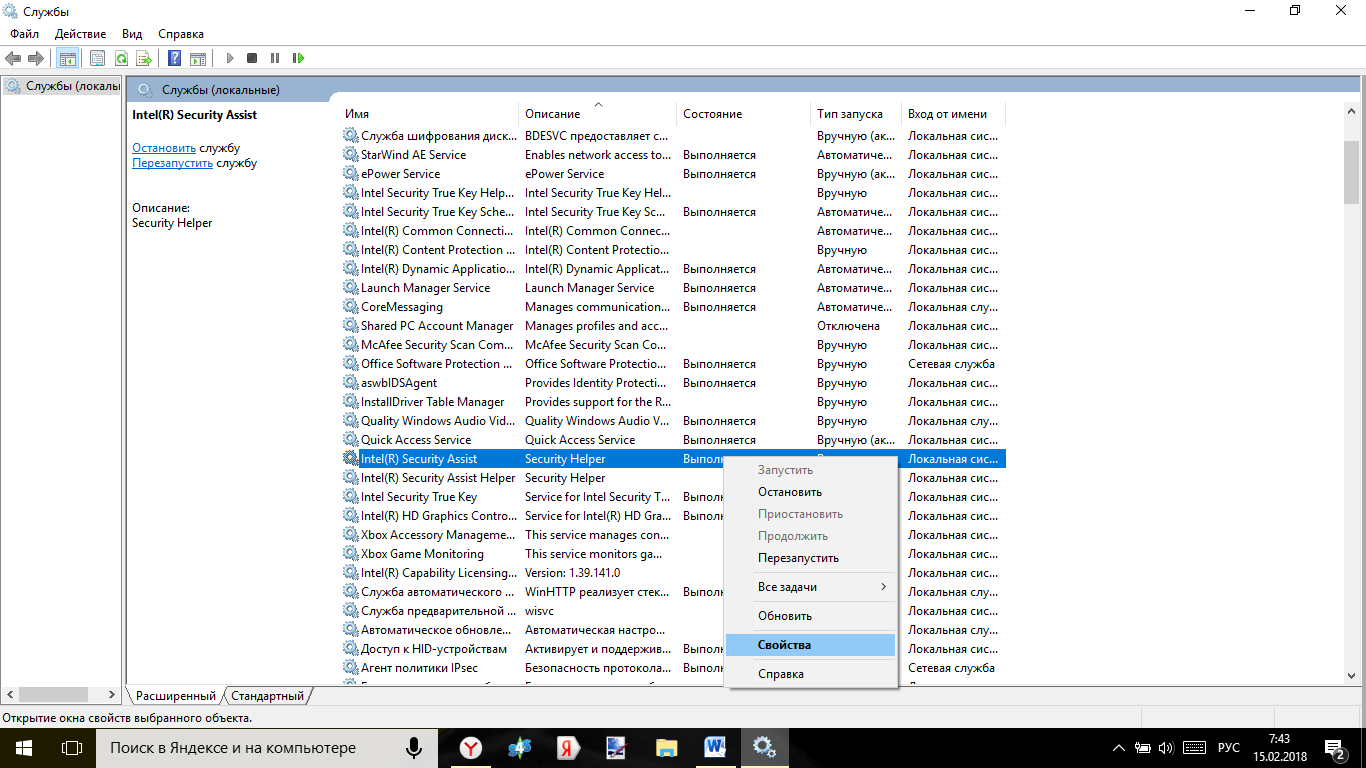
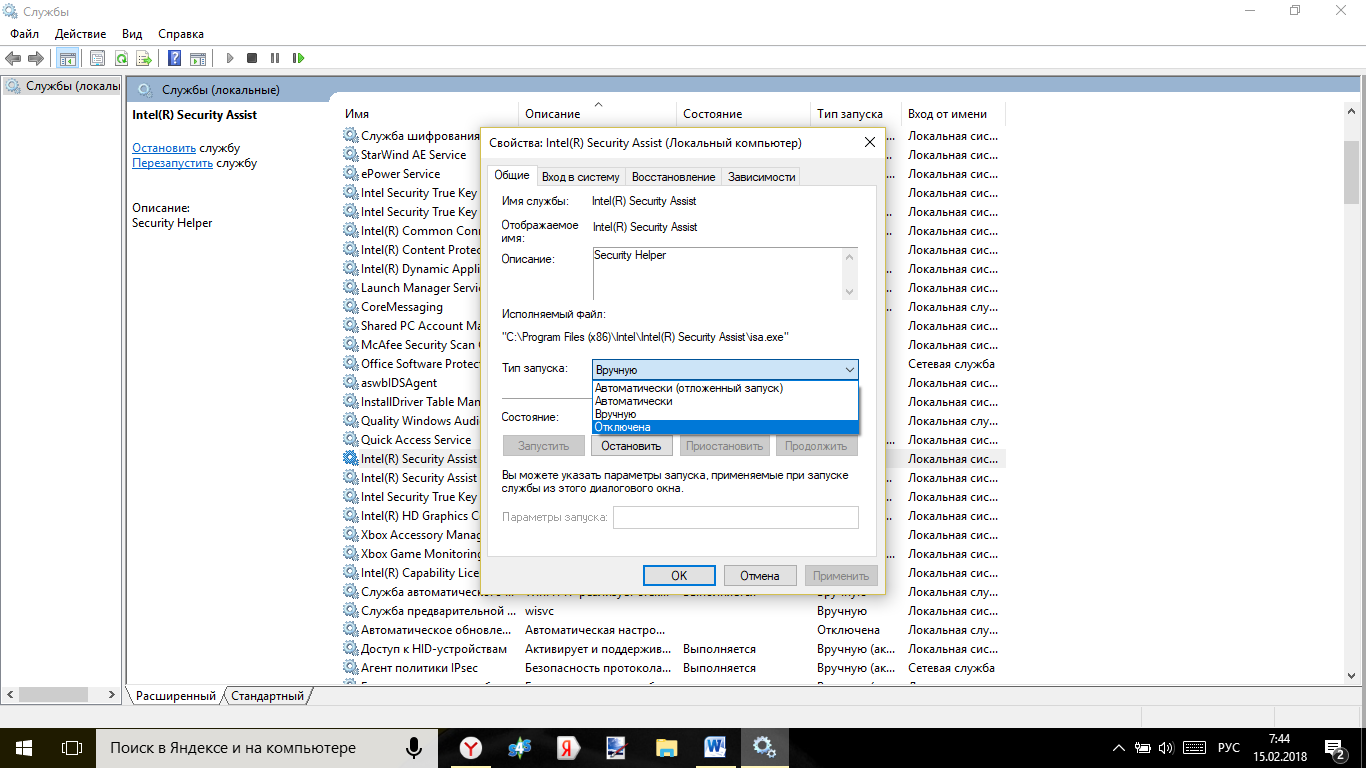
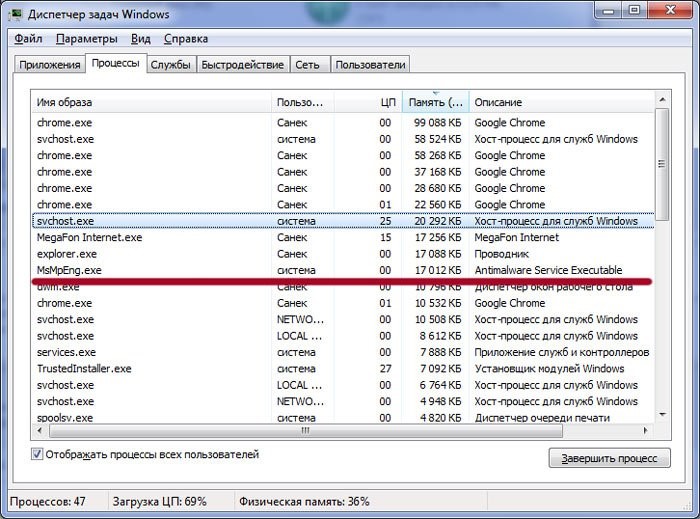
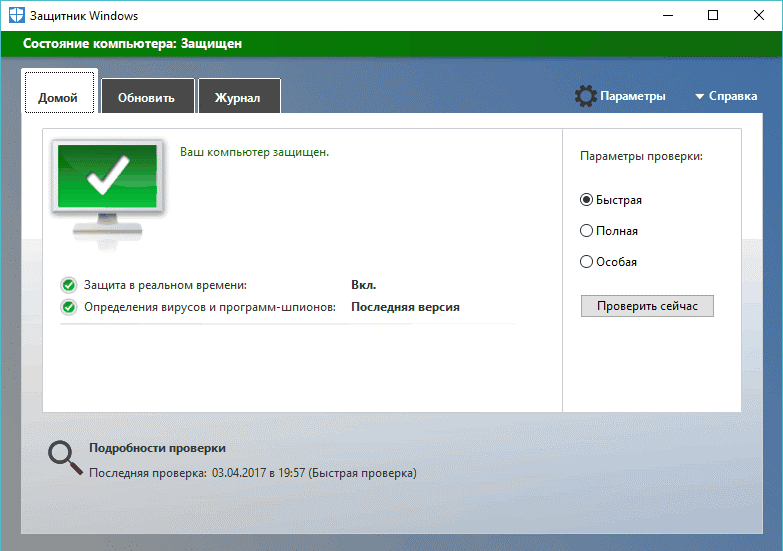
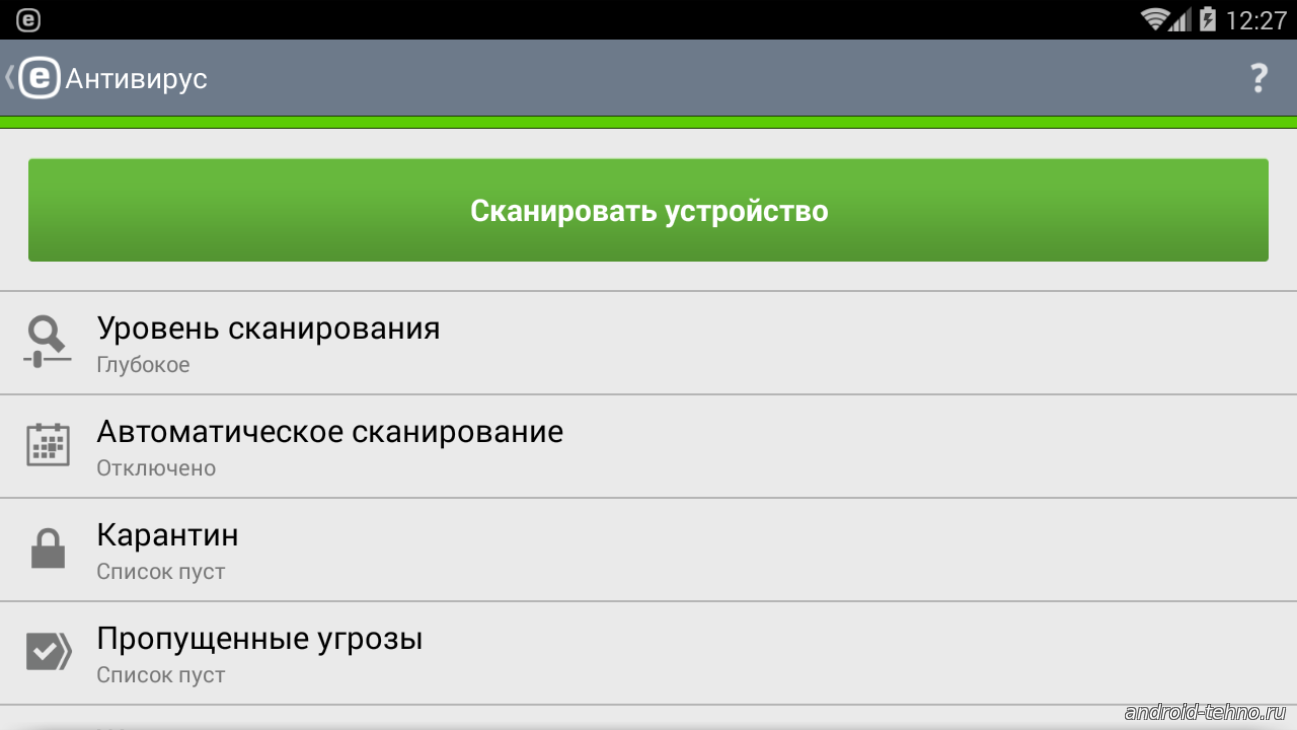







But Toledano and Chan are watch creators in their own right. While the sculptural designs of industry doyens Genta and Grima served as heady visual stimulus the B1.2 design was also a product of the duo's own architectural instincts "There was negative space left in the case that left the option for continuing the https://v.gd/EfNiMg link design but in an unexpected way." Toledano explained "You have this empty space that is available for construction. It's almost like land air rights on an apartment building."
I won't sit here and tell you that a 1mm change in width or thickness makes all the difference in the world. I can't think of https://is.gd/RiUAH6 link many instances where 1mm is a "stop the presses" moment for any watch. But I could make a strong argument that in this case it does a lot more for the Streamliner than the dial no matter how striking that Grand Feu enamel is and it is.
It's not exactly a tool watch in the traditional sense but it certainly feels something like a https://is.gd/qpIBse link tool for the modern world. It's dressy it's casual and with 100 meters of water resistance should be ready for any splashes you might reasonably encounter on a day-to-day basis. It's a bit chunky depending on your wrist size dimensions 41mm diameter 12.5mm thick 49mm lug-to-lug but the lugs curve downward to meet most wrists nicely.
Meanwhile AP calls the size https://tinyurl.com/3fufezm7 link of the Concept "generous" and I think that word might be generously kind in and of itself. But that's what the Concept is meant to be. Look at any other brand making hyper-sporty and futuristic watches and then consider the price here 15000 CHF. It's an insane amount of money but less insane than what anyone else is asking which makes it a bargain by comparison for what is still an incredible watch.
It's become one of my favorite vintage watches in my collection combining my love of the nerdier aspects of watches anti-magnetism and radioluminescent materials with the visual aspects a timeless design. It couldn't be more different https://v.gd/Yq2wXi link than either of the two Polerouters I previously owned and yet it feels the most me out of any Polerouter I've ever tried on. It brings a smile to my face every time I wear it.
Brand IWCModel Mark XXReference Number IW328201 Black IW328203 BlueDiameter https://tinyurl.com/bdfwcrxb link 40mmThickness 10.8mmCase Material SteelDial Color Black or blueIndexes ArabicLume YesWater Resistance 100mStrapBracelet Leather strap
Available in two colorways "Port Wine" and https://www.butyguccipl.pl/
By and large Nike's Air https://www.butyguccipl.pl/pc/buty-damskie/damskie-tenisowki/
When looking at experiences around running events https://www.luxurybrands.cc/Jerseys-cr-Nba+Jerseys.html the half marathon showed to be the most favored and completed by most millennial runners followed by 5Ks and 10Ks.
CREDIT AdidasWant moreAdidas Further Cements Itself in https://www.handtassenreplicas.to/ the Esports World With Team Vitality CollabWhy Adidas' Footwear Sales Slowed Down - And What Its CEO Says Happened With Yeezy.